Thông báo trên điện thoại có thể là một điều phiền nhiễu, đặc biệt là đối với các ứng dụng không mấy quan trọng. Việc chặn thông báo, đặc biệt là tại nơi làm việc, là một ý tưởng hay. Nhiều nghiên cứu đã phát hiện ra rằng các thông báo sẽ phá vỡ sự tập trung của bạn, ngay cả khi chỉ tạo ra tiếng bíp nhỏ.
Sau đây là cách thức tắt thông báo trên Android hoàn toàn hoặc dừng thông báo cho các ứng dụng được chọn. Lưu ý rằng các bước này dựa trên điện thoại có Android 8 Oreo. Các menu và hướng dẫn có thể thay đổi một chút tùy thuộc vào thiết bị và phiên bản Android của bạn.
Cách tắt thông báo từ mọi ứng dụng trong Android
- Cách tắt thông báo trên Android
- Cách tắt thông báo từ Android 4.1 Jelly Bean đến 4.4 KitKat
- Cách tắt thông báo trên Android 4.0 Ice Cream Sandwich hoặc phiên bản cũ hơn
- Cách tắt thông báo màn hình khóa trên Android
- Làm thế nào để khôi phục thông báo đã bị loại bỏ?
- Khi nào bạn không thể vô hiệu hóa những thông báo?
Cách tắt thông báo trên Android
Android có tùy chọn tích hợp để tắt thông báo hay chỉ cho phép một số liên hệ nhất định gọi điện hoặc nhắn tin. Nó có tên là Do Not Disturb và bạn có thể tìm thấy trong phần Settings. Bài viết sẽ xem xét cách bật và tùy chỉnh cài đặt Do Not Disturb.
Ngoài ra còn có các tùy chọn để chặn thông báo từ những ứng dụng cụ thể. Bạn có thể làm tất cả những điều này mà không cần ứng dụng của bên thứ ba.
Trước khi đi sâu hơn, hãy nhớ rằng một số thông báo là quan trọng và cần thiết. Do đó, có lẽ bạn không muốn tắt tất cả các thông báo. Nhưng khi đang cần xem một văn bản quan trọng, có lẽ bạn không cần phải biết việc Amazon có bán các mặt hàng nhà bếp vào hôm nay.
Sử dụng các công cụ này để ngăn chặn các thông báo không mong muốn và lấy lại sự tập trung của bạn.
Cách kích hoạt Do Not Disturb trên Android
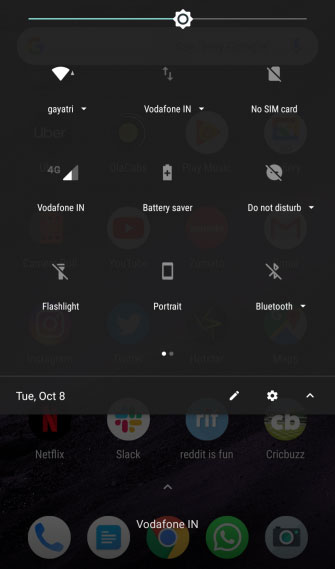
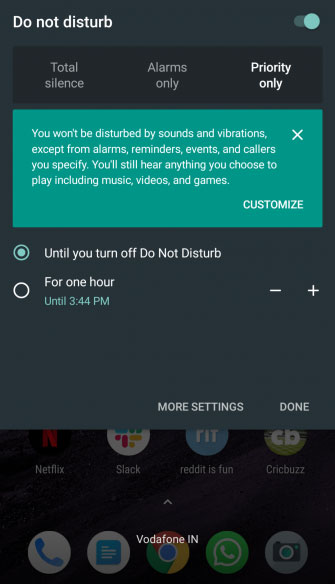
Cách tốt nhất để kích hoạt Do Not Disturb và tắt thông báo trên Android là thông qua menu Quick Settings. Để biết cách làm chi tiết, vui lòng tham khảo bài viết: Cách kích hoạt chế độ không làm phiền trên Android.
Cách tắt thông báo từ mọi ứng dụng trong Android
Tùy thuộc vào phiên bản Android mà bạn đang chạy, có hai cách để dễ dàng dừng thông báo từ một ứng dụng cụ thể.
Đầu tiên, bạn có thể đi tới Settings để tùy chỉnh thông báo. Phương pháp này hoạt động trên mọi thứ từ Android 5 Lollipop cho đến Android 10.
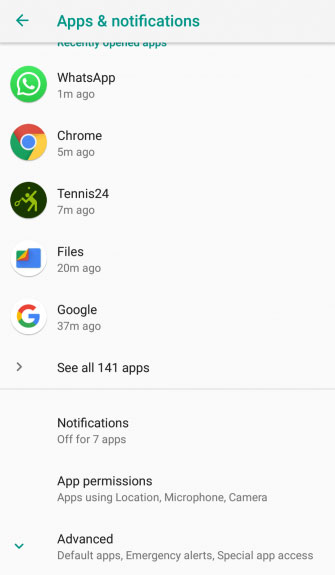
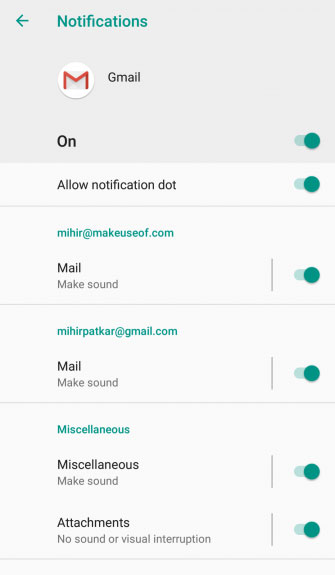
1. Chuyển đến Settings > Apps & notifications > Notifications > App notifications.
2. Tại đây, bạn sẽ thấy một danh sách tất cả các ứng dụng được cài đặt trên thiết bị Android của mình. Cuộn và nhấn vào bất kỳ ứng dụng nào có thông báo bạn muốn tùy chỉnh.
3. Tiếp theo, một danh sách tất cả các loại thông báo mà ứng dụng có thể gửi sẽ xuất hiện. Bật hoặc tắt từng loại thông báo theo ý muốn.
Để kiểm soát tốt hơn, hãy nhấn vào loại thông báo và bạn có thể thay đổi âm thanh, độ rung, cũng như các cài đặt khác. Bạn cũng có thể chuyển đổi công tắc chính để chặn tất cả các thông báo từ ứng dụng đó.
4. Một số ứng dụng có thêm thông báo trong cài đặt ứng dụng. Điều này được chỉ định bởi các cài đặt bổ sung trong nút ứng dụng. Nhấn vào nó để truy cập cài đặt ứng dụng, và tùy chỉnh các thông báo khác ở đó. Rõ ràng, những gì bạn nhìn thấy phụ thuộc vào ứng dụng.
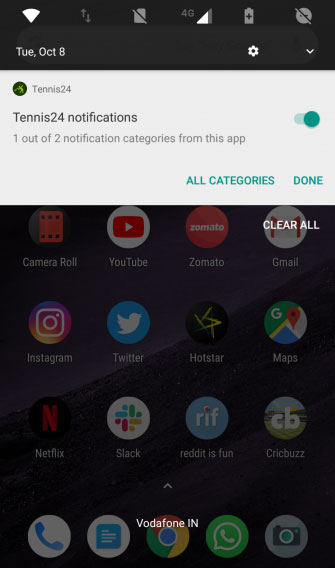
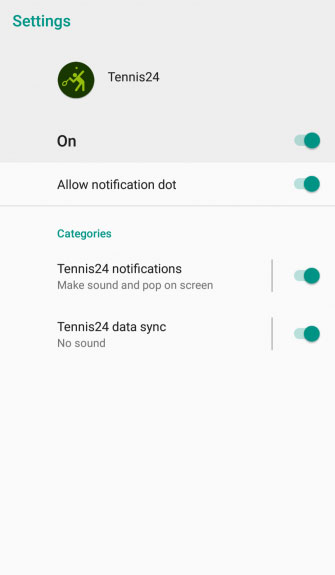
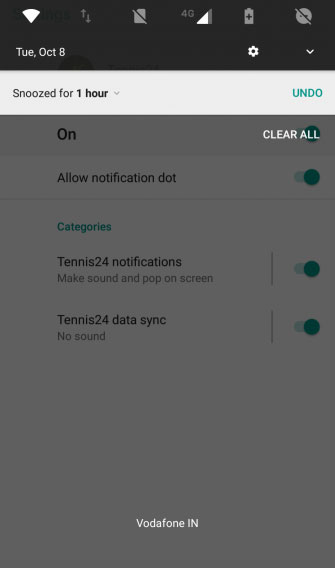
Thứ hai, bạn có thể thay đổi cài đặt thông báo của ứng dụng khi ứng dụng gửi thông báo cho bạn. Giống như ở trên, tính năng này hoạt động trên Android 5 Lollipop thông qua Android 10:
1. Khi bạn thấy một thông báo, hãy nhấn và giữ nó một chút, rồi vuốt sang hai bên để hiển thị biểu tượng bánh răng cài đặt và biểu tượng đồng hồ.
2. Nhấn vào biểu tượng bánh răng cài đặt để được đưa trực tiếp đến ứng dụng đó trong menu App notifications.
3. Từ đây, hãy làm theo các bước 3 và 4 như trong phương pháp đầu tiên.
Lưu ý: Biểu tượng đồng hồ là nút Snooze. Nó không tắt hoặc vô hiệu hóa thông báo. Thay vào đó, nút này cho phép bạn tạm thời dừng thông báo từ ứng dụng đó trong khoảng thời gian đã đặt.
Cách tắt thông báo từ Android 4.1 Jelly Bean đến 4.4 KitKat
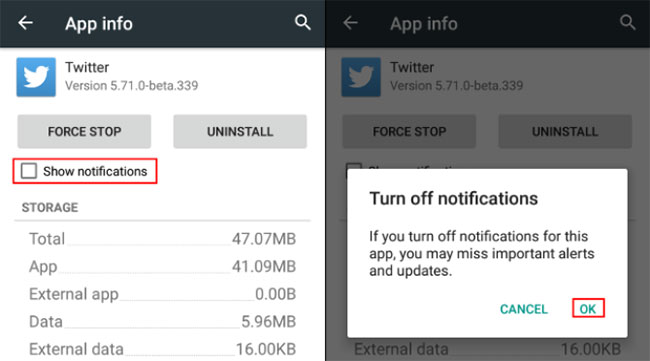
Nếu bạn có một chiếc điện thoại Android cũ chạy Lollipop, thì đừng lo lắng. Bạn vẫn có thể chặn thông báo trên thiết bị của mình mà không cần bận tâm nhiều, miễn là bạn đang chạy Android 4.1 Jelly Bean hoặc phiên bản mới hơn:
1. Chuyển đến Settings > Apps.
2. Nhấn vào ứng dụng mà bạn muốn dừng thông báo không mong muốn.
3. Bỏ chọn hộp để hiển thị thông báo.
Cách tắt thông báo trên Android 4.0 Ice Cream Sandwich hoặc phiên bản cũ hơn
Thật không may, không có cách nào để vô hiệu hóa thông báo từ một ứng dụng trong các phiên bản cũ của Android. Nếu sở hữu một thiết bị cực kỳ cũ, bạn sẽ cần nâng cấp điện thoại hoặc cài đặt ROM Android tùy chỉnh để có được chức năng này.
Cách tắt thông báo màn hình khóa trên Android
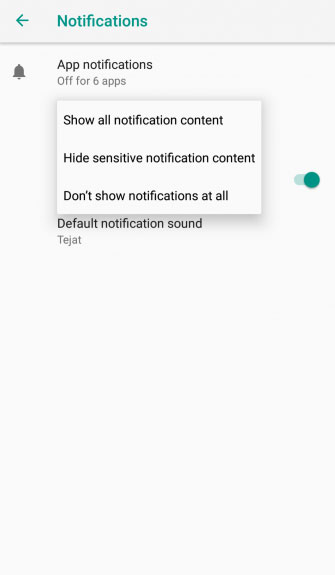
Để đảm bảo rằng màn hình khóa không hiển thị bất kỳ thông báo nào trong Android, hãy thực hiện như sau:
1. Chuyển đến Settings > Apps & notifications > Notifications.
2. Chạm vào màn hình khóa và chọn Don’t show notifications at all.
3. Nếu muốn, bạn có thể chọn Hide sensitive notification content. Tùy chọn này, ví dụ, sẽ cho bạn biết rằng bạn có một tin nhắn văn bản mới, nhưng không hiển thị tin nhắn đó do ai gửi hoặc nội dung là gì.
Làm thế nào để khôi phục thông báo đã bị loại bỏ?
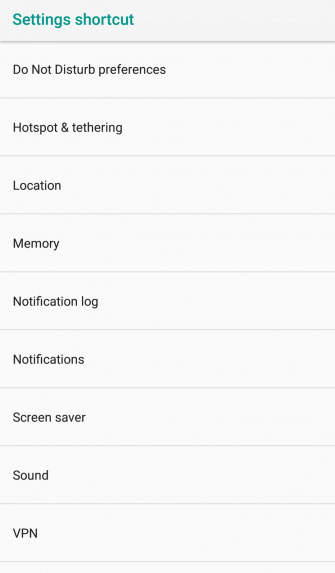
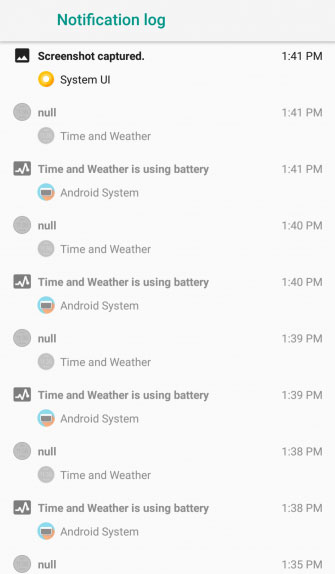
Nếu vô tình xóa tất cả các thông báo hoặc bỏ lỡ một mục quan trọng, bạn có thể lấy lại chúng. Android cho phép bạn thực hiện việc này bằng một tiện ích đơn giản hiển thị toàn bộ lịch sử thông báo:
1. Chạm và giữ bất cứ nơi nào trên màn hình Home để hiển thị hộp thoại Widgets.
2. Nhấn Shortcut > Settings Shortcut > Notification log. Trên một số phiên bản Android, trước tiên bạn có thể phải chọn tiện ích Settings.
3. Bạn sẽ thấy biểu tượng nhật ký thông báo Notification log mới trên màn hình chính. Nhấn vào đây để hiển thị toàn bộ lịch sử thông báo của bạn.
4. Nhấn vào bất kỳ ứng dụng nào trong danh sách này và bạn sẽ được đưa đến mục Settings.
Khi nào bạn không thể vô hiệu hóa những thông báo?
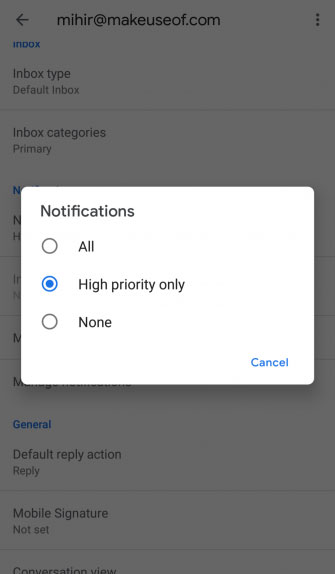
Thật không may, những thông báo nào bạn có thể và không thể vô hiệu hóa tùy thuộc vào ứng dụng. Kể từ khi Android 8 Oreo giới thiệu các kênh thông báo, hầu hết những ứng dụng đã cập nhật để hỗ trợ các tùy chọn thông báo tùy chỉnh cho nhiều loại cảnh báo khác nhau. Tuy nhiên, một số ứng dụng vẫn chỉ có tùy chọn tất cả hoặc không gì cả.
Nếu bạn không thấy các tùy chọn thông báo mà mình muốn, tốt nhất nên liên hệ với nhà phát triển và yêu cầu thêm chức năng này vào ứng dụng.
Bạn có thể tắt các thông báo gây phiền nhiễu làm phiền bạn, cũng như sử dụng các tiện ích này để làm cho thông báo Android hiệu quả hơn. Bằng cách đặt nhạc chuông và cảnh báo tùy chỉnh cho các kênh thông báo khác nhau, bạn có thể làm cho chúng tốt hơn bao giờ hết.
Thông báo là điều tuyệt vời nếu bạn biết phải làm gì với chúng. Ngoài các tính năng tích hợp, còn có các ứng dụng của bên thứ ba cho phép bạn làm nhiều hơn, như Smart Replies và các shortcut nhanh. Bạn có thể tham khảo thêm bài viết: Ngăn chặn thông báo quảng cáo trên Android của Quantrimang.com.
Chúc bạn thực hiện thành công!
 Công nghệ
Công nghệ  AI
AI  Windows
Windows  iPhone
iPhone  Android
Android  Học IT
Học IT  Download
Download  Tiện ích
Tiện ích  Khoa học
Khoa học  Game
Game  Làng CN
Làng CN  Ứng dụng
Ứng dụng 

















 Linux
Linux  Đồng hồ thông minh
Đồng hồ thông minh  macOS
macOS  Chụp ảnh - Quay phim
Chụp ảnh - Quay phim  Thủ thuật SEO
Thủ thuật SEO  Phần cứng
Phần cứng  Kiến thức cơ bản
Kiến thức cơ bản  Lập trình
Lập trình  Dịch vụ công trực tuyến
Dịch vụ công trực tuyến  Dịch vụ nhà mạng
Dịch vụ nhà mạng  Quiz công nghệ
Quiz công nghệ  Microsoft Word 2016
Microsoft Word 2016  Microsoft Word 2013
Microsoft Word 2013  Microsoft Word 2007
Microsoft Word 2007  Microsoft Excel 2019
Microsoft Excel 2019  Microsoft Excel 2016
Microsoft Excel 2016  Microsoft PowerPoint 2019
Microsoft PowerPoint 2019  Google Sheets
Google Sheets  Học Photoshop
Học Photoshop  Lập trình Scratch
Lập trình Scratch  Bootstrap
Bootstrap  Năng suất
Năng suất  Game - Trò chơi
Game - Trò chơi  Hệ thống
Hệ thống  Thiết kế & Đồ họa
Thiết kế & Đồ họa  Internet
Internet  Bảo mật, Antivirus
Bảo mật, Antivirus  Doanh nghiệp
Doanh nghiệp  Ảnh & Video
Ảnh & Video  Giải trí & Âm nhạc
Giải trí & Âm nhạc  Mạng xã hội
Mạng xã hội  Lập trình
Lập trình  Giáo dục - Học tập
Giáo dục - Học tập  Lối sống
Lối sống  Tài chính & Mua sắm
Tài chính & Mua sắm  AI Trí tuệ nhân tạo
AI Trí tuệ nhân tạo  ChatGPT
ChatGPT  Gemini
Gemini  Điện máy
Điện máy  Tivi
Tivi  Tủ lạnh
Tủ lạnh  Điều hòa
Điều hòa  Máy giặt
Máy giặt  Cuộc sống
Cuộc sống  TOP
TOP  Kỹ năng
Kỹ năng  Món ngon mỗi ngày
Món ngon mỗi ngày  Nuôi dạy con
Nuôi dạy con  Mẹo vặt
Mẹo vặt  Phim ảnh, Truyện
Phim ảnh, Truyện  Làm đẹp
Làm đẹp  DIY - Handmade
DIY - Handmade  Du lịch
Du lịch  Quà tặng
Quà tặng  Giải trí
Giải trí  Là gì?
Là gì?  Nhà đẹp
Nhà đẹp  Giáng sinh - Noel
Giáng sinh - Noel  Hướng dẫn
Hướng dẫn  Ô tô, Xe máy
Ô tô, Xe máy  Tấn công mạng
Tấn công mạng  Chuyện công nghệ
Chuyện công nghệ  Công nghệ mới
Công nghệ mới  Trí tuệ Thiên tài
Trí tuệ Thiên tài